Debian 7 Wheezy升级到Debian 8 Jessie的具体步骤
Debian 8.0 “Jessie”于2015年4月25日正式发布。经过了长达两年的开发后,Debian团队宣布8.0版本的发布,代号为“Jessie”。Debian的升级过程相对来说比较简单。这篇教程将介绍如何从Debian 7升级至Debian 8。以下所有的命令都是以root用户执行的。在升级前请先登录root用户或者使用sudo。以下步骤即可用于Debian桌面版升级,也适用于Debian服务器的升级。 1.做好数据备份 数据备份是非常重要的。在升级之前强烈建议备份好重要的的数据。服务器需要备份的数据包括: 程序代码库 数据库 配置文件(如DNS、Apache、MySQL、PHP、Postgres等) 邮件和邮箱账号 用户账号具体信息 Debian服务器如果在运行网站程序,那么最好是先关闭apache或nginx。命令如下 service apache2 stop 或 service nginx stop...

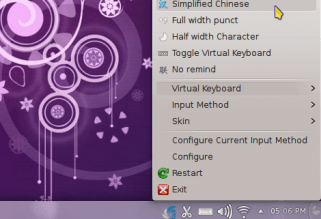

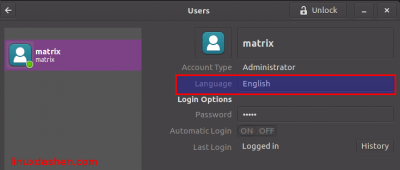

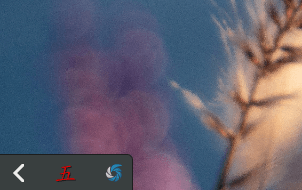

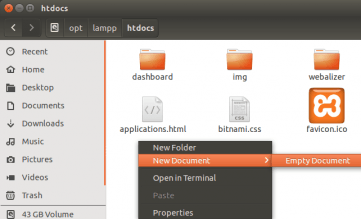

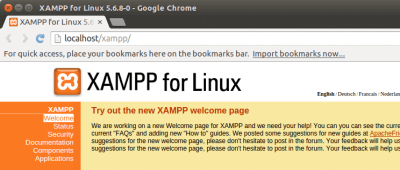
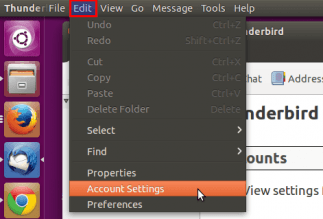


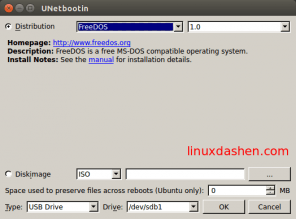
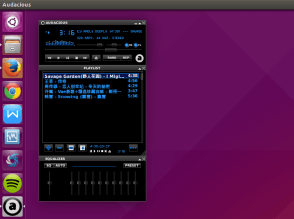
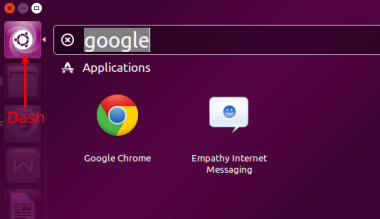
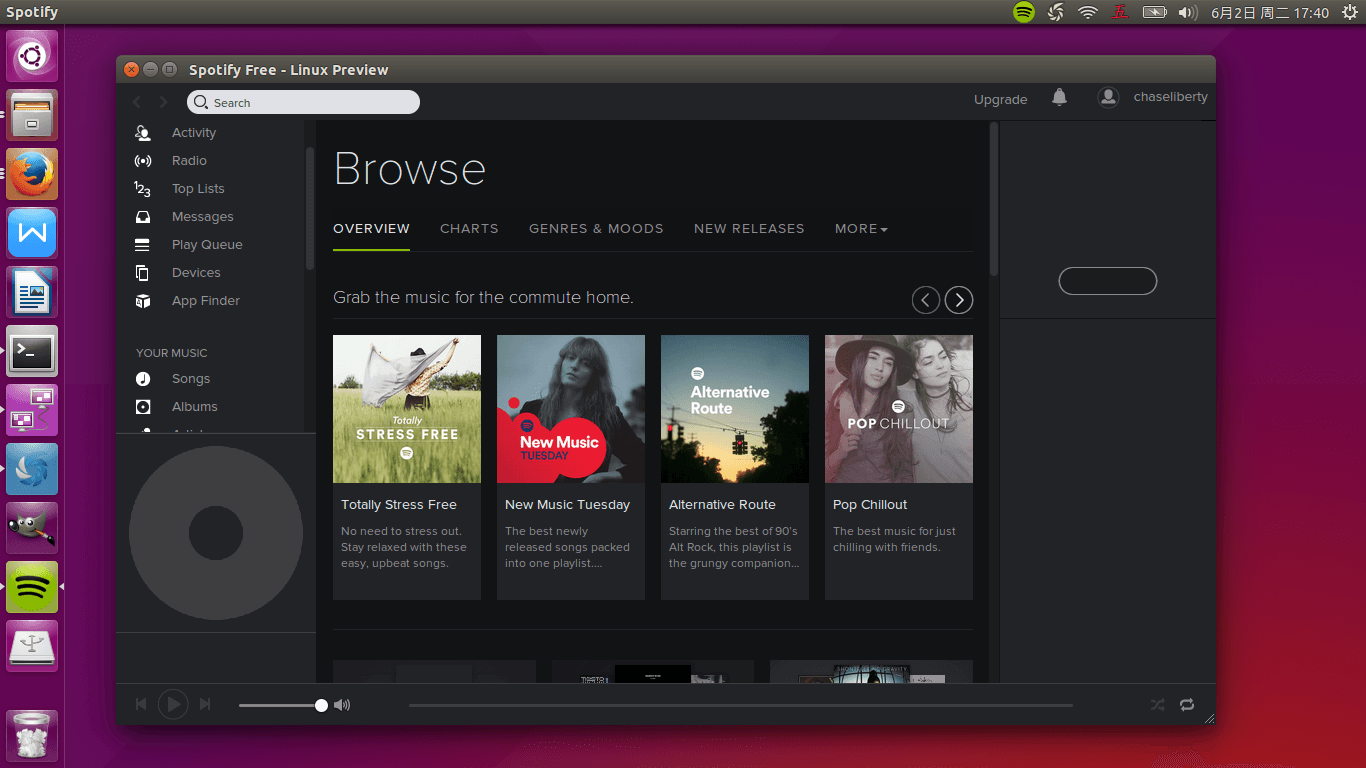
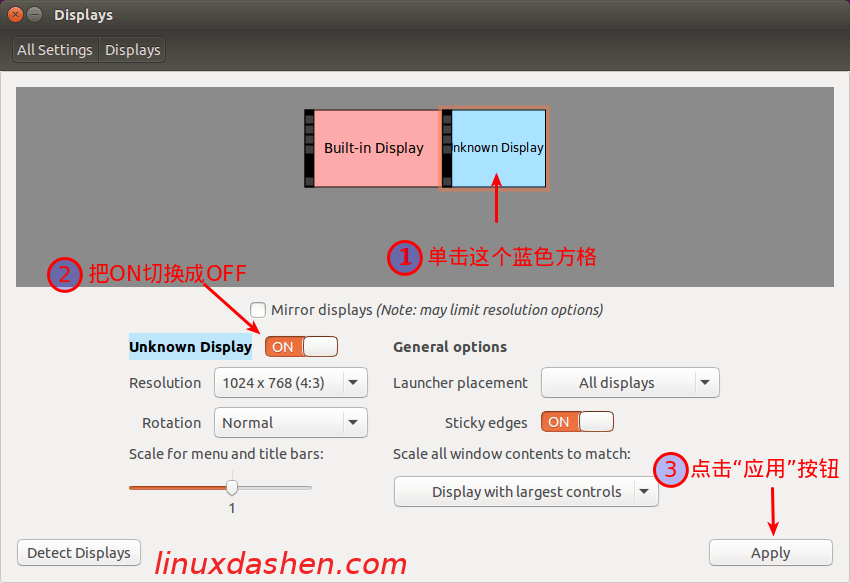
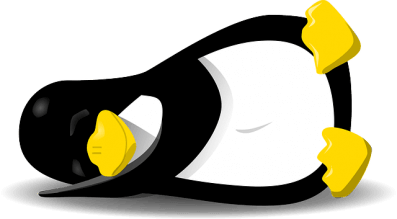










近期评论